系统不认usb无线网卡怎么解决 win7无线网卡设备无法启动的解决方法
在如今信息爆炸的时代,无线网络已经成为我们生活中不可或缺的一部分,在使用无线网络时,我们有时会遇到一些问题,比如系统不认USB无线网卡或者无法启动的情况。特别是在使用Win7系统时,这种问题可能会更加常见。面对这些问题,我们应该怎么解决呢?本文将为大家介绍一些解决方法,帮助大家轻松解决这些困扰。无论是在家中还是在办公室,我们都可以享受到稳定的无线网络连接,方便我们的生活和工作。
具体步骤:
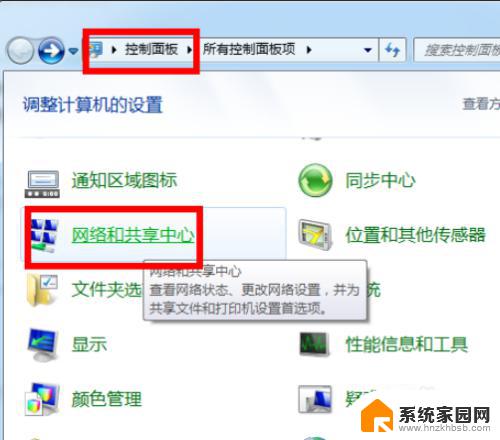
1.首先查看笔记本win7系统电脑主板品牌,型号;
2.携带U盘去该主板官网下载win7系统下的网卡驱动,拷贝后再到无法识别网卡的电脑上安装;
3.如果有随机驱动光盘,把光盘放入光驱进行安装;
4.如果有WiFi,有USB无线网卡,可以插入无线网卡,安装无线网卡随卡驱动后上网,下载驱动精灵对系统硬件进行检测后安装。
5.USB端口是否启用
在安装USB接口的无线网卡时,要是计算机的主板USB端口被事先设置为了禁用的话,你无论采取什么措施,都不能让无线网卡被正确识别到。因此检查主板USB端口是否被“启用”,是排除USB无线网卡不能识别到的重要措施之一。通常情况下,重新启动计算机系统。进入到CMOS参数设置页面,检查“USB Controller”选项设置值,就能知道计算机主板是否启用了USB端口,要是该选项被设置为了“Enable”,就表示计算机USB端口已经被打开,要是被设置为了“Disable”,就表示主板中的USB端口没有被“激活”,此时你必须将该选项重新设置为“Enable”。当然,要是你的CMOS参数设置页面中没有“USB Controller”选项,只有“OnChip USB”选项时,只要将该选项设置为“Enable”,也能启用主板中的USB端口。
除了在CMOS界面中,你能查看到主板的USB端口状态外,你在Windows界面中也能知道主板是否打开了USB功能。只要打开系统设备管理器窗口,检查设备列表中是否有与USB相关的选项;例如,在Windows 2000系统中,要是设备列表中包含有“Standard OpenHCD USB Host Controller”项目的话,就表明主板已经启用了USB端口功能;在Windows XP操作系统中,要是能看到“PCI to USB Enhanced Host Controller”项目的话,也表示主板USB功能被打开了。
6.检查是否合格
如果以上措施都试过,还是显示无线网卡不能识别,那你就有必要检查无线网卡自身的问题了;例如,网卡自身质量是否有问题,无线网卡的USB端口、PCMCIA接口是否在频繁插拔之后,出现了损坏现象等。要是发现网卡自身有问题的话,那么唯一的解决办法,就是用质量好的、性能稳定的无线网卡来替代。
7.资源冲突是否存在
倘若你使用的是PCI接口的无线网卡,那么就要注意网卡是否出现了资源冲突现象,要是存在的话,就会导致系统不能正确识别到无线网卡。此时,你不妨打开系统设备管理器窗口,查看设备列表中的网卡图标状态,看看网卡图标上是否有$问号,要是有$“?”或“!”的话,就表示无线网卡已经和其他设备发生了资源冲突现象,尽管无线网卡驱动安装正确,但它还不会被系统正常识别。造成这种现象大多数是因为中断冲突,此时你可以将计算机中所有板卡统统拔除。只保留显卡与无线网卡,之后再安装好其他板卡,这样往往就能消除无线网卡的中断冲突现象,让网卡工作状态恢复正常了。
当然,要是计算机中PCI插卡太多的话,也能造成无线网卡不能被识别的现象;这是因为PCI插卡多的话,那么各块插卡之间的距离就比较靠近。那么它们在工作时,产生的电磁场就容易相互干扰,当干扰积聚到一定程度后,无线网卡自然就不能正常工作了,甚至不能被识别了。所以,在插入PCI无线网卡之前,最好将其他暂时不用的板卡都拔除,以免造成干扰。
以上就是系统不认usb无线网卡怎么解决的全部内容,如果你遇到这种情况,可以尝试按照以上方法解决,希望对大家有所帮助。
系统不认usb无线网卡怎么解决 win7无线网卡设备无法启动的解决方法相关教程
- win7网络连接里没有无线连接 win7无线网络连接问题解决方法
- 电脑启动不了怎么解决win7 Win7系统无法正常启动解决方法
- 鼠标无法识别的usb设备怎么解决win7 win7系统usb鼠标无法识别解决方法
- win7可以使用无线网卡吗 win7无线网卡设置步骤
- win7无法找到wifi网络 Win7电脑无线网卡搜不到信号怎么办
- win7无线网卡无法连接到网络 Win7网络连接显示无Internet访问如何解决
- w7系统无线网卡搜索不到无线网络 Win7电脑找不到无线网络怎么办
- win7电脑没有无线网络连接 windows7无法连接到无线网络的解决方法
- win7无法正常启动 Win7系统蓝屏无法启动怎么解决
- 台式电脑windows7无法启动怎么办 Win7系统蓝屏无法启动怎么解决
- win7电脑桌面锁屏怎么设置密码 win7系统锁屏密码设置方法
- win7家庭普通版个性化设置在哪里 Win7家庭版个性化设置找回方法
- mac电脑装windows7系统 苹果mac装win7系统详细教程
- windows7可以分屏吗 Win7如何快速分屏设置
- win7自带游戏点了没反应 win7旧版游戏启动无反应如何解决
- wind7第三方软件认不到电脑摄像头 Win7摄像头无法打开怎么办
win7系统教程推荐
- 1 win7电脑桌面锁屏怎么设置密码 win7系统锁屏密码设置方法
- 2 wind7第三方软件认不到电脑摄像头 Win7摄像头无法打开怎么办
- 3 win7优盘打不开 u盘设备在win7连接不上怎么办
- 4 win连蓝牙耳机 win7蓝牙耳机连接步骤
- 5 win7进去安全模式按哪个键 win7进入安全模式的三种方法图解
- 6 笔记本电脑win 7系统激活怎么激活 win7怎么激活密钥
- 7 windows7旗舰版怎么打开管理员权限 win7如何设置权限以管理员身份运行程序
- 8 wind7系统还原怎么操作 win7笔记本恢复出厂设置流程
- 9 windows系统开机密码忘了怎么办 Win7系统忘记管理员密码怎么办
- 10 windows 任务清单 Win7 Windows任务计划程序服务查找方法